Исправьте проблемы с низкой громкостью звонков на iPhone 7
Вот спусковой крючок Нет громкости или Низкая громкость разговора на iPhone 7 или 7 Plus, либо на динамике, либо на наушниках. По определенной причине я нашел подходящее решение для каждого случая в этом руководстве. Это очень легко проверить и исправить самостоятельно. А теперь Apple Airpods еще больше сбивает с толку, в чем заключается реальная проблема? Не паникуйте и не сомневайтесь.
Полезно: может помочь, если Airpods не подключаются к iPhone или Airpods отключается от вызова.
Исправлено: низкая громкость звонков на iPhone 7 или iPhone 7 Plus.
Решение 1. Проверьте уровень громкости входящего звонка.
Во время входящего вызова проверьте уровень громкости, нажав физическую кнопку увеличения громкости iPhone (доступна на боковой грани).
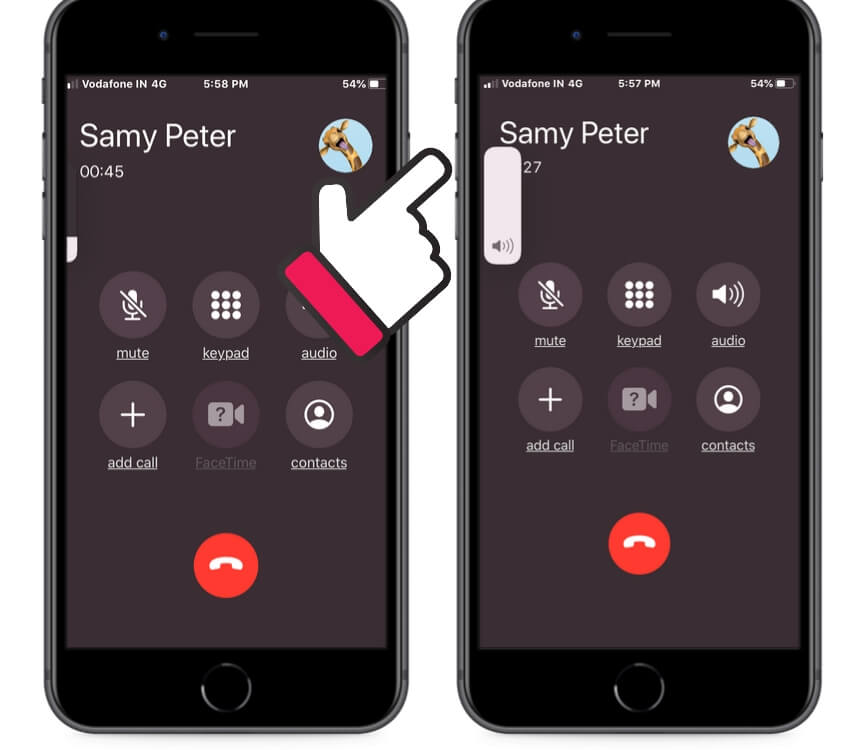 Увеличение громкости во время разговора на iPhone
Увеличение громкости во время разговора на iPhone
Также убедитесь, что ваш iPhone не находится в режиме «Без звука» или «Без звука». Физическая боковая кнопка находится чуть выше кнопки увеличения громкости. (вы ищете звонок входящего вызова) вы обнаружили оранжевую метку на гнезде кнопки; измените положение кнопки, чтобы исправить это.
Быстрые решения проблемы низкого объема звонков
- Обновите iOS до последней версии: — Новые настройки доступны в новом обновлении iOS. Проверьте это и устраните проблемы. «Настройки» > «Основные» > «Обновление программного обеспечения».. (последняя версия iOS 14.6 и бета-версия iOS 14.7 для пользователей, тестирующих ОС)
- Увеличение громкости звонка во время разговора: – Используйте кнопку увеличения громкости во время разговора, чтобы увеличить уровень громкости.
- Выключите Bluetooth: – Вызов отличается от устройства Bluetooth, если оно находится поблизости. Настройки > Общие > Bluetooth (выключить)
- Включить шумоподавление телефона: — улучшите качество звонков на устройстве iOS, включив настройку шумоподавления телефона.
- Режим слухового аппарата: – Таким образом улучшается качество звонков в аксессуарах для слуховых аппаратов для iPhone и iPad. Настройки > Доступность > Слуховые устройства > Включить совместимость со слуховым аппаратом.
- Изменение с помощью боковой кнопки: – Измените или отрегулируйте громкость с помощью боковой кнопки для мелодии звонка, Настройки > Звук и тактильные ощущения > Включить переключение с помощью кнопок вот и все.
- Маршрутизация звука вызова: — Нет звука вызова для входящего вызова, поскольку маршрутизация звука настроена на динамик или гарнитуру. Поэтому измените его на автоматический. Перейдите в Настройки > Доступность > Сенсорный экран > Маршрутизация звука при вызове > установите значение Автоматически.
- Продуйте динамик изнутри: – Очистите решетку динамика, забитую мелким мусором внутри гнезда динамика. в динамик попадает некоторое количество влаги.
Случайный тест: – Проверьте качество звука с другим абонентом, проверьте качество звука с друзьями или семейным мобильным телефоном. - Сброс всех настроек: — Измените все настройки iPhone на значения по умолчанию. Этот способ не удаляет пользовательские данные. «Настройки» > «Основные» > «Сброс» > «Сбросить все настройки» (введите пароль).
- ищете на своем iPhone минимальную громкость музыки: «Настройки» > «Музыка» > «Эквалайзер» > «Поздняя ночь».
- Поддержка Apple: получите бесплатную поддержку от Apple. Поделитесь своей проблемой со службой поддержки Apple. У них есть несколько решений вашей проблемы. Получите бесплатную замену устройства по гарантии и Условиям 7 от Apple.
Решение 2. Нет громкости входящего звонка без наушников или наушников Airpods.
Вы не слышите голос, значит полностью выключено, тогда
- Перезапуск (Нажмите и удерживайте кнопку Кнопка «Режим сна/Пробуждение», пока не отобразится слайд для выключения.) или принудительно перезагрузить iPhone (Нажмите и удерживайте громкость вниз и Главная кнопка).
- Проверьте обновление iOS. («Настройки» > «Основные» > «Обновление программного обеспечения».)
- Далее перейдите в Настройки > Доступность > Сенсорный экран > Маршрутизация звука при вызове > установите значение Автоматически.
Проверьте еще раз наличие входящего звонка.
Новые функции для чистого качества звука. Фильтрация всех окружающих шумов во время телефонных звонков. Датчик автоматически обнаруживает и удаляет все мешающие звуки, когда вы подносите iPhone к уху.
в iOS 13 и более поздних версиях iPhone 7 и 7 plus. Для пользователей: откройте приложение «Настройки» — нажмите Доступность – Кран Аудио/видео – шумоподавление телефона > Включите шумоподавление телефона/зеленый.
Решение 3. Очистите приемник iPhone 7 (Plus)
- Еще раз проверьте, что-нибудь блокирует слоты приемника, например, пластиковая пленка или чехол.
- Очистите прорезь от пыли или другого материала щеткой.
- Переведите iPhone в режим громкой связи, чтобы проверить температуру. Решения.
Решение 5. Удалите ограничение громкости/отключите уменьшение громких звуков
Пользователи iOS 14 или более поздней версии iOS получают опцию «Уменьшить громкие звуки» для наушников. Эта функция позволяет вам установить ограничение громкости наушников во время звонка или громкости мультимедиа. Выполните следующие действия и отключите уменьшение громкости звука для режима наушников с низкой громкостью.
- Откройте приложение «Настройки» на iPhone > «Звуки и тактильные ощущения».
 Звуки и тактильные ощущения в настройках iPhone
Звуки и тактильные ощущения в настройках iPhone
 Уменьшить громкий звук в настройках iPhone
Уменьшить громкий звук в настройках iPhone
Решение 6. Чистая переустановка iOS на iPhone
Устраните проблемы с программным обеспечением из корня вашего iPhone. После длительного использования ваш iPhone не может решить проблему с обновлениями программного обеспечения. Поэтому я рекомендую Чистое восстановление. В этом процессе ваш iPhone сотрет все данные, как новый телефон. Поэтому, прежде чем стирать устройство, вам необходимо сделать полную резервную копию вашего iPhone на Mac или ПК через Finder/iTunes. После резервного копирования вашего iPhone сотрите весь контент и настройки. и восстановите последнюю резервную копию после проверки исправления проблемы со звуком вызова.
- Резервное копирование iPhone на Mac/ПК. Прочтите инструкции, подготовленные для создания полной резервной копии iPhone (Вариант 6 в окне «Под окном Finder»).
- Сотрите устройство, Приложение «Настройки» на iPhone > «Основные» > «Сброс» > «Сбросить все содержимое и настройки» > «Ввести пароль», и вашему iPhone потребуется время, в зависимости от данных, сохраненных на вашем iPhone.
- Дождитесь экрана приветствия, Настройка как новый iPhone. Вставьте SIM-карту и проверьте тест телефонного звонка. Если все найдено, выберите опцию «Восстановить резервную копию». Подключите свой iPhone к iTunes/Finder на Mac/ПК. Разблокируйте сводную страницу «Телефон» и «С устройства» в Finder/iTunes. Найдите параметр «Восстановить резервную копию» (вариант 7 в нижней части окна Finder) > выберите последнюю резервную копию и следуйте инструкциям на экране, чтобы сделать ваш iPhone прежним.
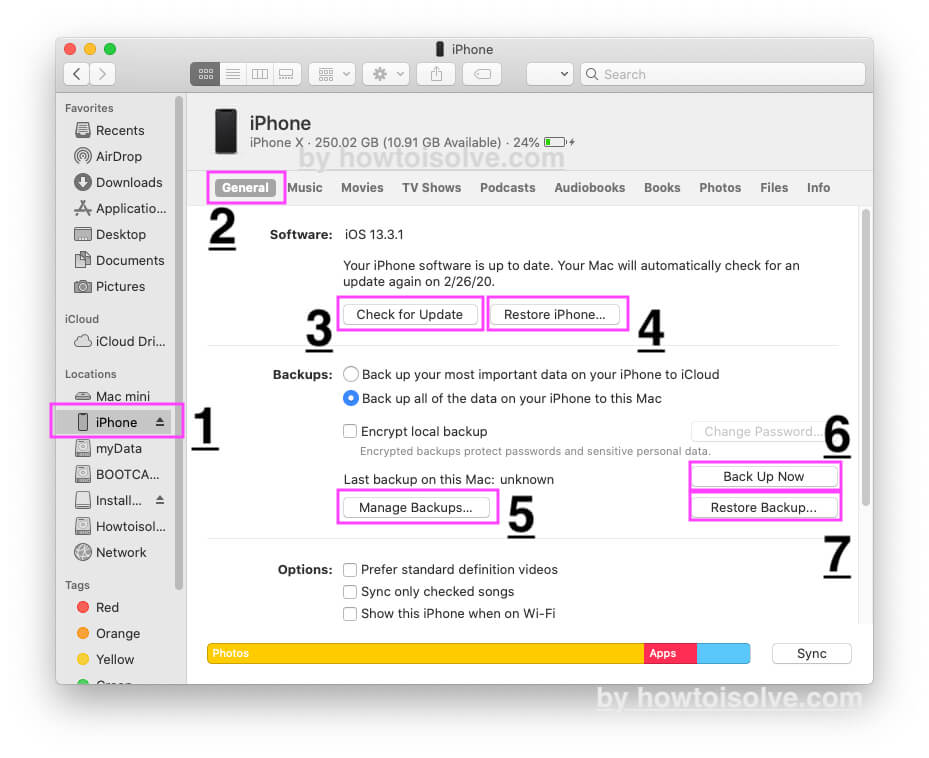 iPhone на Finder Mac – восстановление резервной копии – (7)
iPhone на Finder Mac – восстановление резервной копии – (7)
Решение 4. Звук Facetime, нарушение вызова у оператора связи: сигнал несущей, проверка подключения к Интернету.
Вы подключены к общедоступному Wi-Fi или путешествуете. Подождите несколько минут. Плохое подключение к Интернету или несущие сигналы тревожить по вызову.
Решение 5. Обратитесь в службу поддержки приложения или решите проблему с повреждением динамика.
Свяжитесь с Apple через онлайн-службу поддержки; Перед этим внимательно прочитайте инструкции по назначению встреч в баре Apple Genius. попробуйте решить проблему с помощью специалиста в ближайшем магазине Apple. Возможно, проблема в аппаратном обеспечении. (Не забудьте проверить гарантию Apple).






